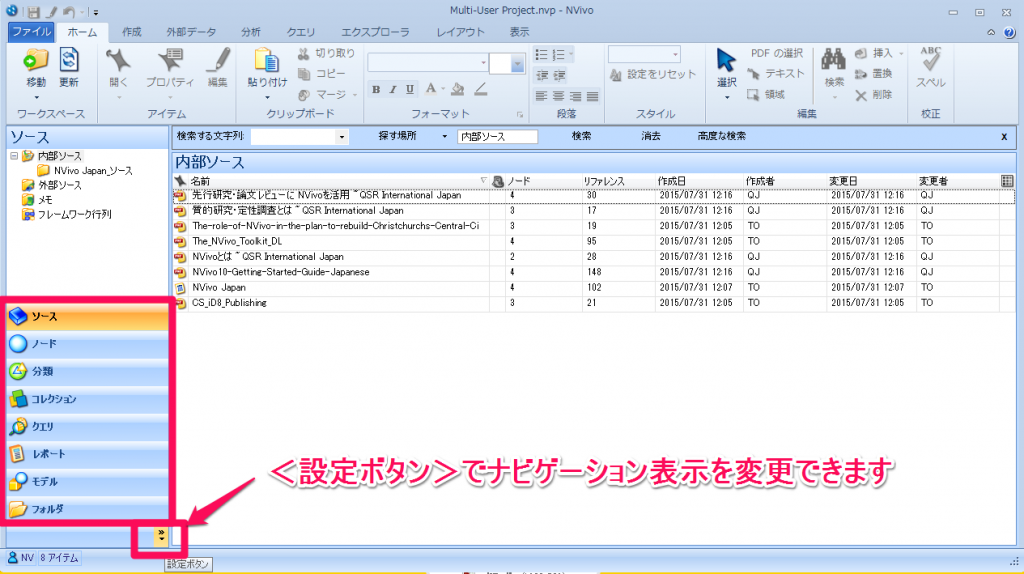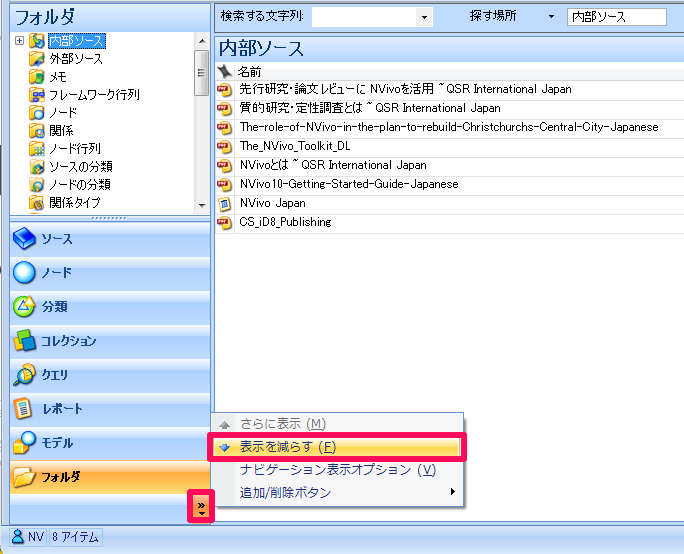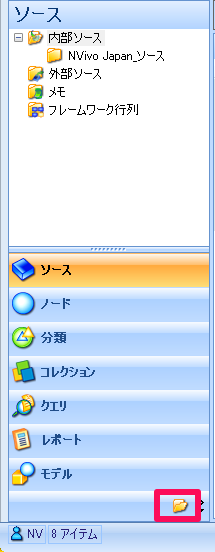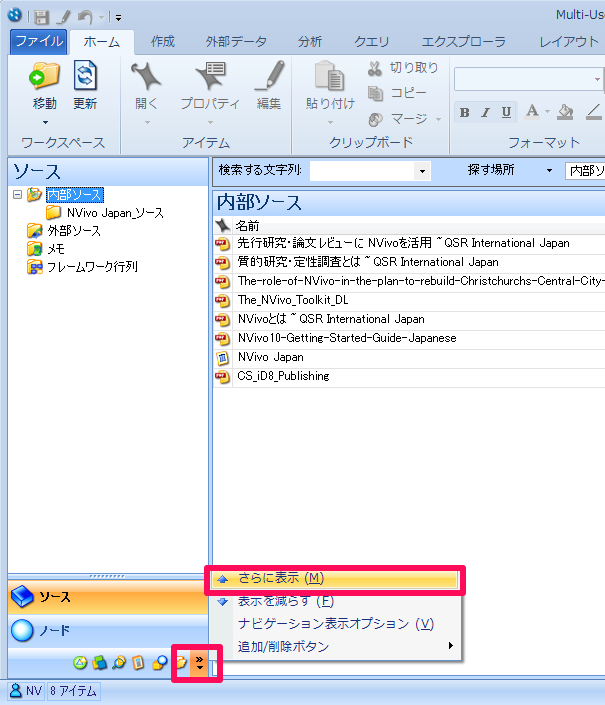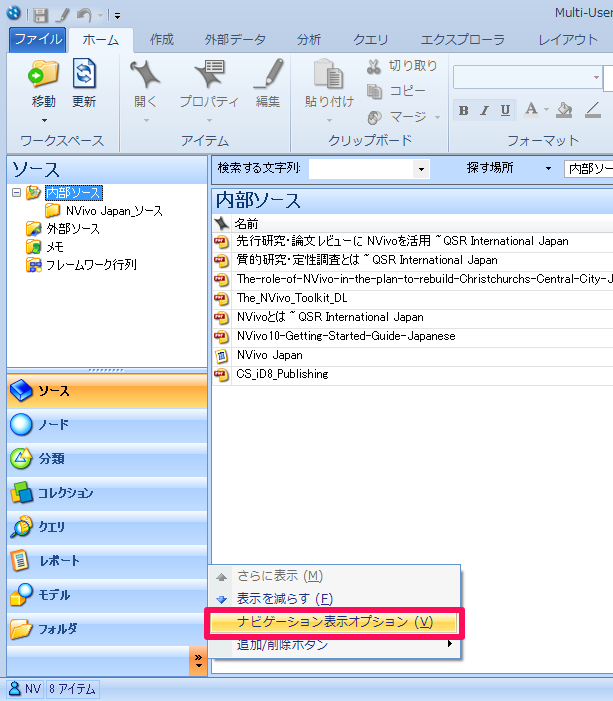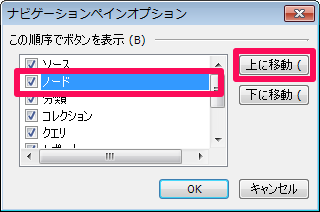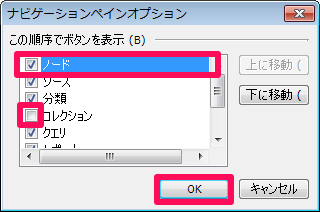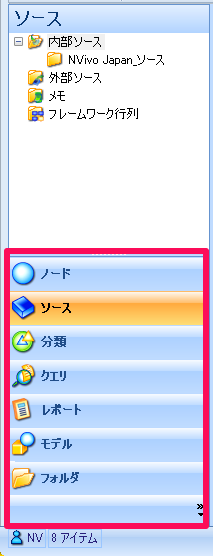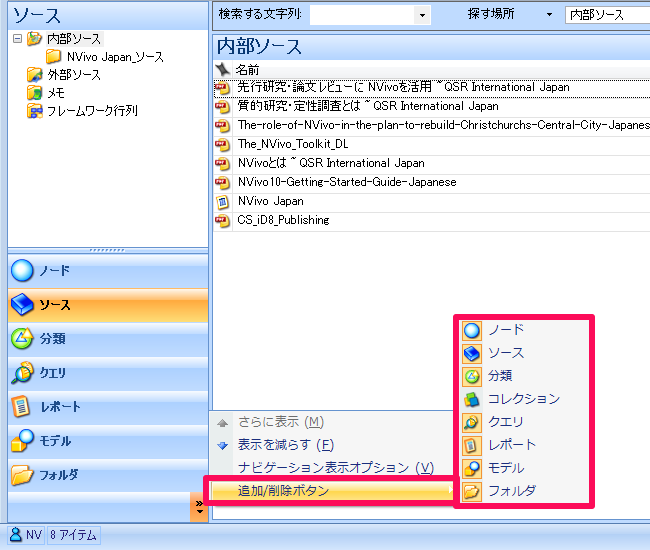ナビゲーションビューの表示をカスタマイズ
NVivoの<ビゲーションビュー>表示を、好みに合わせて変更する方法をご紹介します。左下に「ソース」から「フォルダ」まで、標準設定では8つのナビゲーションが表示されています。これらを、よく使う機能を上に表示したり、使わない機能は非表示や小さいアイコンに変更したり、使いやすいようにカスタマイズできます。
<ナビゲーションビュー>左下にある<設定ボタン>を使います。
<設定ボタン>から<表示を減らす>を選択してみます。
一番下にあった「ファイル」が小さいアイコンに変更されました。同じ操作を繰り返すと・・
「ソース」から「ファイル」まで、すべてを小さいアイコン表示に変更できます。
元に戻すには<設定ボタン>の<さらに表示>を使います。
次に表示の順番を入れ替えてみましょう。
<設定ボタン>から<ナビゲーション表示オプション>を選択します。
<ナビゲーションペインオプション>で「ノード」を選択、「上に移動」をクリックします。
「ノード」が一番上に移動しました。あわせて「コレクション」のチェックをはずし、<OK>をクリックしてみます。
「ノード」が一番上に表示され、「コレクション」が非表示となりました。
表示/非表示は、<設定ボタン>から、<追加/削除ボタン>で選択することも可能です。
関連記事
-

-
NCaptureのボタンが見つからない-Internet Explore
インターネットエクスプローラをご利用中のお客さまから、NCapture アイコンが見つからないとご連
-

-
NVivoパソコンの引越し(ライセンスのディアクティベート) – NVivo 10
この記事はNVivo 10 for Windows を利用して紹介しています(NVivo 11をご利
-
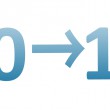
-
NVivo 10 のプロジェクトをNVivo 11で開く
2015年12月より日本語インターフェイスが使えるようになったNVivo 11 for Window
-

-
プロジェクトファイルが開かない時の対処方法
プロジェクト ファイルが開けません。 というお問い合わせよく頂くのですが、簡単に解決できる場合もあ
-
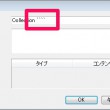
-
日本語が入力できない場合
NVivoで文字を打つ時に上記のように『```』と入力されて、半角/全角キーを押しても日本語
-

-
MacOS 10.14(Mojave)でNVivo11 for Macが起動できない場合の対処法
MacOS 10.14(Mojave)では新しい「セキュリティとプライバシー」の機能が追加されており
-

-
ノードリファレンスの表示スピードを改善する(動作が重い場合の対処法)
NVivoで扱うデータ量が増加すると、ノードリファレンスを開く際に時間がかかる場合があります。この場
-
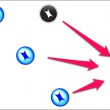
-
プロジェクトをマージする
共同研究を行っている時には、複数のプロジェクトファイルをマージする必要が出てきますよね。そんな時はプ
-

-
データを印刷する – ノードリファレンス編
PCの画面だけでなく印刷してデータとじっくりと向かい合いたい。そんな時にノードの中身を印刷して眺めて
-

-
音声や動画のファイルをプロジェクトにインポートできない場合の対処法
音声や動画のファイルをプロジェクトにインポートできない場合の対処法 音声や動画のファイルをイン